对于笔记本电脑的使用者而言,选择合适的充电器是保证设备正常工作的重要一环。但很多人对于笔记本充电器的标准电流参数不甚了解。本文将全面解读笔记本充电器的...
2025-04-17 2 笔记本
当你的小米笔记本电脑插入U盘却没有任何反应时,这无疑会带来极大的不便。为了帮助用户快速找到问题的症结及其解决方案,本文将详细指导如何进行故障排查和修复。无论你是电脑高手还是电脑小白,本指南都将为你提供一个清晰的排查步骤和实用的解决策略。
我们应该排除U盘自身问题的可能性。
1.在其他设备上测试U盘
将U盘插入其他电脑,检查是否能够被识别。如果在其他设备上U盘可以正常工作,那么问题很可能出在小米笔记本上;反之,则需要检查或更换U盘本身。
2.检查U盘指示灯
大多数U盘在工作时会亮起指示灯,如果指示灯不亮,请检查U盘是否损坏。
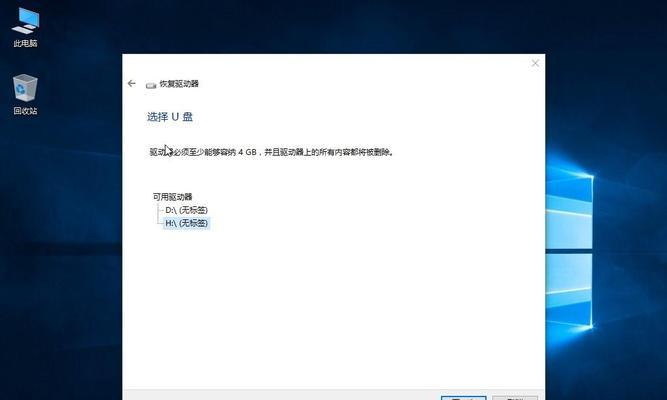
如果U盘在其他设备上可以正常工作,那么问题可能就在你的笔记本电脑上。
1.尝试其他USB端口
换一个USB端口插入U盘。有时候,可能是某个端口的接触不良或者是端口硬件故障导致问题。
2.清洁USB端口
有时候灰尘或污渍堵塞了USB端口,也会导致设备无法正常读取U盘。可以使用软刷或压缩空气轻轻清洁端口。
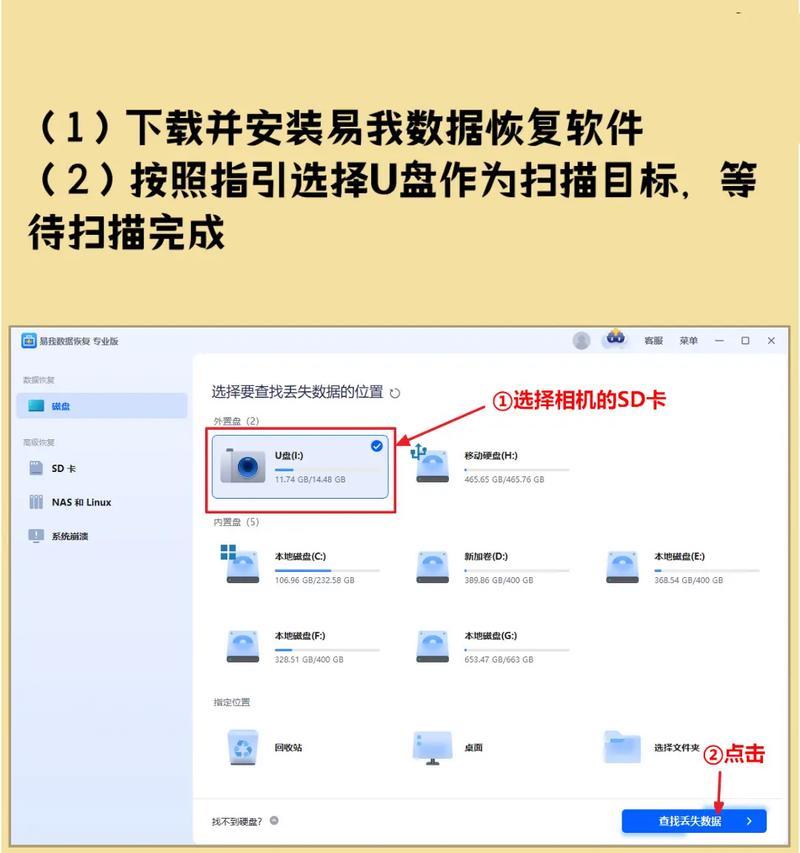
硬件无故障后,就要考虑软件设置的问题。
1.检查磁盘管理
在小米笔记本上按下`Win+X`键,选择“磁盘管理”。查看U盘是否有驱动器字母分配。如果没有,右键点击U盘,然后选择“更改驱动器字母和路径”,添加一个新的驱动器字母。
2.检查设备管理器
打开设备管理器(`Win+X`,然后选择设备管理器)查看U盘是否有黄色警告标志或“未知设备”等异常状态,如果存在问题,尝试更新或重新安装驱动程序。
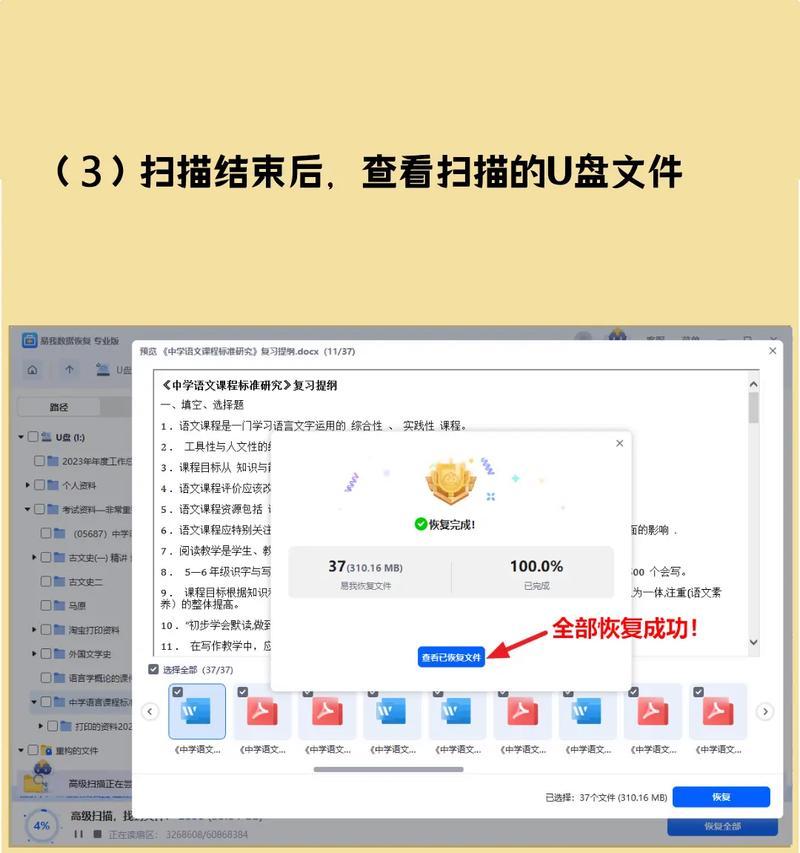
Windows系统提供了内置的故障排除工具,可以自动检测并尝试修复USB设备问题。
1.启动故障排除
通过设置>更新与安全>故障排除,点击“硬件和设备”,然后选择“运行故障排除器”。
如果以上步骤都无法解决问题,可以尝试进入BIOS设置查看USB端口是否被禁用。
1.进入BIOS设置
重启电脑,在启动过程中按指定的键(通常是`F2`或`Del`)进入BIOS。
2.检查USB配置
在BIOS设置中找到“USBConfiguration”(或类似选项),检查USB端口是否被禁用。如果被禁用,请启用它们。
如果怀疑是操作系统的问题,可以尝试进行系统恢复。
1.创建恢复介质
使用另一台电脑制作系统恢复U盘,然后在小米笔记本上使用它进行系统恢复。
2.恢复系统
在启动时选择从U盘启动,按照提示进行系统恢复。注意:进行系统恢复前请务必备份重要数据。
如果按照上述步骤操作后问题仍未解决,可能需要寻求专业人士的帮助。
1.专业维修服务
考虑将设备送至官方维修站或有信誉的维修店进行专业检测和维修。
1.U盘为什么插入小米笔记本后没有任何反应?
可能是U盘本身的故障、端口接触问题、驱动问题或系统软件设置问题。
2.如何在电脑上检查U盘的驱动信息?
通过控制面板或系统设置中的设备管理器可以查看和管理驱动。
3.BIOS中如何启用USB端口?
进入BIOS设置,在USB配置或类似选项中将USB端口设置为启用状态。
4.如果要在小米笔记本上恢复系统,需要准备什么?
需要创建一个系统恢复U盘并备份重要数据。
小米笔记本U盘没反应的问题可以通过以上步骤逐一排查和解决。从确认U盘是否工作正常到进入BIOS检查设置,再到可能的系统修复或恢复选项,这些都为问题提供了全方位的解决方案。如果问题依旧存在,寻求专业人士的帮助将是明智的做法。希望本文能为碰到这类问题的用户带来帮助,确保你的数据存储和传输不受阻碍。
标签: 笔记本
版权声明:本文内容由互联网用户自发贡献,该文观点仅代表作者本人。本站仅提供信息存储空间服务,不拥有所有权,不承担相关法律责任。如发现本站有涉嫌抄袭侵权/违法违规的内容, 请发送邮件至 3561739510@qq.com 举报,一经查实,本站将立刻删除。
相关文章

对于笔记本电脑的使用者而言,选择合适的充电器是保证设备正常工作的重要一环。但很多人对于笔记本充电器的标准电流参数不甚了解。本文将全面解读笔记本充电器的...
2025-04-17 2 笔记本

显卡作为笔记本的重要组成部分之一,其性能直接影响到用户在视频编辑、三维建模、游戏等方面的体验。很多用户在购买笔记本时会考虑如何提升或修改显卡配置来满足...
2025-04-15 5 笔记本

华为作为中国乃至全球知名的科技品牌,近年来在PC领域也展开了积极的布局,推出了多款笔记本电脑。这些产品以其独特的设计、出色的性能以及良好的用户体验受到...
2025-04-15 9 笔记本

笔记本电脑是现代工作与学习的重要工具,但随着使用年限的增加,各种硬件部件也会出现磨损和老化。主板上的电池(一般为可充电的锂电池)就是需要特别关注的部件...
2025-04-15 8 笔记本

随着技术的不断进步,电脑硬件需求日益增长。对于拥有2G内存的老笔记本电脑用户来说,选择一个合适的操作系统变得尤为重要。为了解决这个普遍的问题,本文将探...
2025-04-14 8 笔记本

随着科技的不断进步,笔记本电脑的设计也越来越多元化。许多用户可能在考虑购买前会有些许疑虑:联想推出的这款透明笔记本究竟值不值得购买?它的使用体验又如何...
2025-04-14 9 笔记本